5 Maneras De Arreglar Minecraft No Responde ( Actualizado )
Sé que eres un amante del juego y el amor para jugar Minecraft, o va tu primera experiencia. Sin embargo, cuando comienzas a jugar Minecraft, entonces Minecraft No responder.
Puedo entender la situación como un amante del juego cuando estás tan emocionado de jugar, pero el juego no responde. Podría haber cualquier problema sin embargo, he mencionado todo más adelante continuación.
En este post, te guiará sobre cómo arreglar Minecraft no responde y el factor real que causa este problema.
- ¿Por qué Minecraft no responde?
-
5 Maneras De Arreglar Minecraft No Responde ( Actualizado )
- Solución 1: Desinstalar la versión Crack ( Minecraft )
- Solución 2: Actualiza tu Windows 10
- Solución 3: Comprobar los requisitos de Minecraft en PC
- Solución 4: Bajar aplicación de inicio.
- Solución 5: El servidor de Minecraft no funciona
- Solución 6: Actualizar los gráficos
- ¿Minecraft no responde en la pantalla de Mojang?
- Conclusión
¿Por qué Minecraft no responde?
Minecraft no responde no significa que el problema en el juego, sino que podría ser tu sistema operativo no es compatible. Sí, has oído bien, Minecraft necesita varias especificaciones como 4 GB de RAM, procesador i3 y sistema operativo de 64 bits.
Hay varios factores que pueden causar que Minecraft no se cargue. Aquí está la lista.
Lee También Que Es Un Dongle SX Pro Para Consolas De Nintendo Switch
Que Es Un Dongle SX Pro Para Consolas De Nintendo Switch- Windows no actualizado
- Procesador, la memoria RAM y la tarjeta gráfica no es compatible
- Drivers No actualizado
- Crack Minecraft
- El servidor no responde
Estos son los principales factores que causan este problema. Ahora, yo te guiará sobre cómo Minecraft no responde.
5 Maneras De Arreglar Minecraft No Responde ( Actualizado )
Voy a explicar uno por uno método diferente para arreglar Minecraft no responde. Puedes tratar de darte cuenta en cada manera que trabajamos para ti.
Solución 1: Desinstalar la versión Crack ( Minecraft )
A menudo he visto a la gente la instalación de Minecraft de varios sitios sin pagar dinero. No hay nada gratis en este mundo. Las cosas gratis siempre tienen limitaciones.
Estas versiones de crack de Minecraft dejar de trabajar cuando se conecta a Internet. Por lo tanto, la gente a menudo se enfrentan a no responder a los problemas cuando tratan de jugar.
En primer lugar, desinstalar la versión de la grieta o la versión de pago y tratar de instalar nuevos en el sitio Mojang. Recomiendo a los usuarios que compren siempre la versión de pago.
Espero que resuelvas tu problema siguiendo nuestra solución 1.
Lee También 7 Mejores Apps Para Leer Los Códigos OBD2 Desde El Teléfono
7 Mejores Apps Para Leer Los Códigos OBD2 Desde El TeléfonoSolución 2: Actualiza tu Windows 10
Muchos usuarios utilizan la versión gratuita de Windows 10. Por lo tanto, la gente no está recibiendo una actualización significativa. A veces, esta actualización es esencial en el juego.
Por lo tanto, asegúrate de actualizar Windows 10 cuando cualquier nueva actualización y siempre utilizar el Windows original. La compra de cualquier nuevo Windows es una inversión de tiempo, como resultado, se ejecuta a largo.
Solución 3: Comprobar los requisitos de Minecraft en PC
Minecraft es un videojuego popular, y el número de personas juega en todo el mundo. Sin embargo, si quieres jugar en tu ordenador, entonces tu PC debe completar los requisitos.
Los requisitos mínimos para jugar a Minecraft en PC son
- UNIDAD DE PROCESO: Intel Core i3 3210
- Resolución de pantalla: 1024 x 768
- GPU: Intel HD Graphics 4000
- Sistema operativo: Windows 10 de 64 bits.
- RAM: 4 GB DE RAM.
- Espacio en el disco duro: 1 GB
Si no tienes las especificaciones anteriores en tu PC, te encontrarás con que Minecraft no responde en la pantalla de Mojang.
Lee También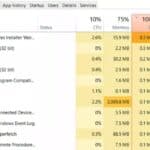 Qué Hacer Cuando El Disco Duro Está En 100
Qué Hacer Cuando El Disco Duro Está En 100Solución 4: Bajar aplicación de inicio.
Cuando iniciamos nuestras ventanas, entonces inmediatamente, muchas aplicaciones se lanzan automáticamente. Estas aplicaciones requieren una gran cantidad de memoria para comenzar simultáneamente.
Por lo tanto, algunas aplicaciones no comienzan a trabajar bien, y muestran un error.
Del mismo modo, en el caso de Minecraft, mostrar el mensaje de la pantalla, no carga. Por lo tanto, detener la aplicación Minecraft mientras se inicia Windows 10.
- Paso 1: Pulsa Ctrl + Shift y Esc.
- Paso 2: Haz clic en el inicio y desactivar Minecraft lanzador.
Solución 5: El servidor de Minecraft no funciona
Si sigues todas las soluciones y tu problema sigue ahí, tienes que comprobar el estado del servidor. A veces, Minecraft no responde debido a que el servidor está caído por mantenimiento.
Lee También Que Es Un Archivo P7s Y Cómo Puedes abrirlo
Que Es Un Archivo P7s Y Cómo Puedes abrirloEn este caso, no podemos hacer nada y tenemos que esperar a una actualización. Cuando el problema resuelto por la empresa Mojang, entonces tu juego Minecraft se iniciará automáticamente.
Solución 6: Actualizar los gráficos
Todos sabemos que Minecraft necesita Intel HD Graphics 4000 (Ivy Bridge) o AMD Radeon R5 series (línea Kaveri) con OpenGL 4. Si tu Pc no cumple con estos requisitos mínimos, entonces tu puedes enfrentar Minecraft no responde a los problemas.
Siempre recomiendo actualizar los gráficos altos si quieres una buena experiencia de juego.
Minecraft no se lanza después de pulsar el play. Muchas personas resolvieron el problema mediante el uso de nuestra solución. Por lo tanto, ¿qué estás esperando para ti?
¿Minecraft no responde en la pantalla de Mojang?
La gente a menudo tiene errores porque su sistema no tiene suficiente memoria para jugar Minecraft en el ordenador portátil o PC. Por lo tanto, asegúrate de que coincida con los requisitos de Minecraft en el PC.
Conclusión
Espero que Soluciones el problema de Minecraft no responde en tu PC. Si todavía tienes algún problema con respecto a Minecraft, entonces el comentario a continuación.
Lee También Cómo Escribir El Símbolo De Potencia
Cómo Escribir El Símbolo De PotenciaPor favor, comparte este post con tus amigos si tienen un problema similar.
Si quieres conocer otros artículos parecidos a 5 Maneras De Arreglar Minecraft No Responde ( Actualizado ) puedes visitar la categoría Informática.

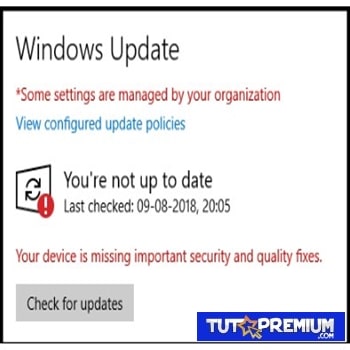
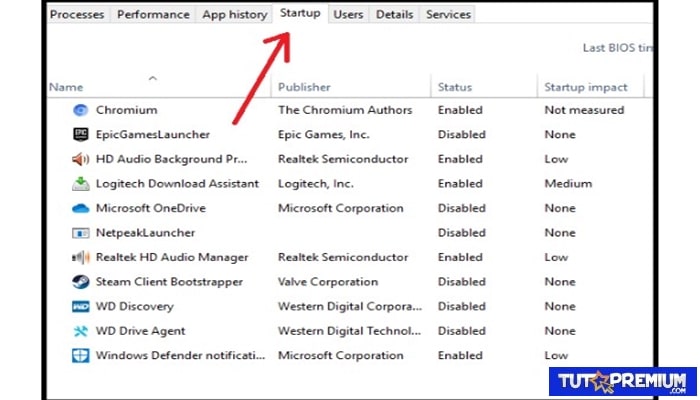
TE PUEDE INTERESAR